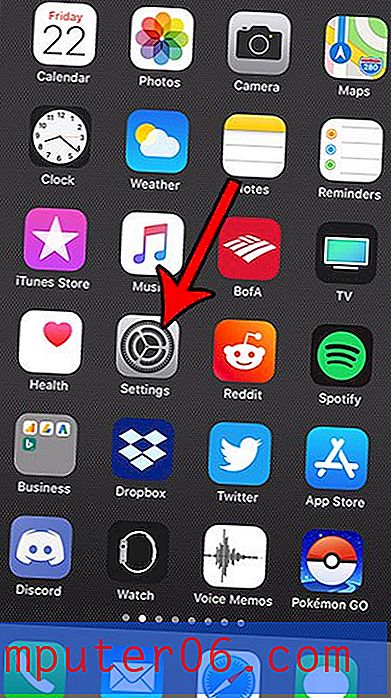Conéctese a una red inalámbrica en iOS 7 en el iPhone 5
Cuando está utilizando su iPhone 5 en el mundo, es probable que esté conectado a la red de su proveedor de telefonía celular. Utiliza esta conexión para realizar y recibir llamadas, enviar mensajes de texto y acceder a Internet. Pero cuando está conectado a una red celular, cualquier dato que consuma se cuenta en su límite de datos mensual. Esto probablemente no sea un problema si solo está descargando correo electrónico o navegando por la Web en Safari, pero los datos se pueden usar muy rápidamente si comienza a transmitir video o descargar archivos grandes. Pero dado que el iPhone 5 es bastante bueno para realizar tareas con muchos datos, aún querrás poder usar aplicaciones que consuman una gran cantidad de datos. Afortunadamente, su iPhone 5 también tiene la capacidad de conectarse a una red inalámbrica o inalámbrica.
El Netgear N600 es un gran enrutador inalámbrico que es fácil de usar. Si no tiene una red Wi-Fi en su hogar, entonces el N600 podría ser perfecto para usted.
Entrar en una red Wi-Fi en el iPhone 5
Una vez que se haya conectado a una red Wi-Fi en su iPhone 5, la información de esa red permanecerá en su teléfono y se conectará automáticamente cuando esté dentro del alcance. Si no desea que esto suceda, puede leer nuestro artículo sobre cómo olvidar una red en el iPhone 5. Pero si desea conectarse a una red Wi-Fi en el trabajo, el hogar o en cualquier otro lugar, puede seguir Los pasos a continuación.
Paso 1: toca el ícono de configuración .

Paso 2: toca el botón de Wi-Fi en la parte superior de la pantalla.
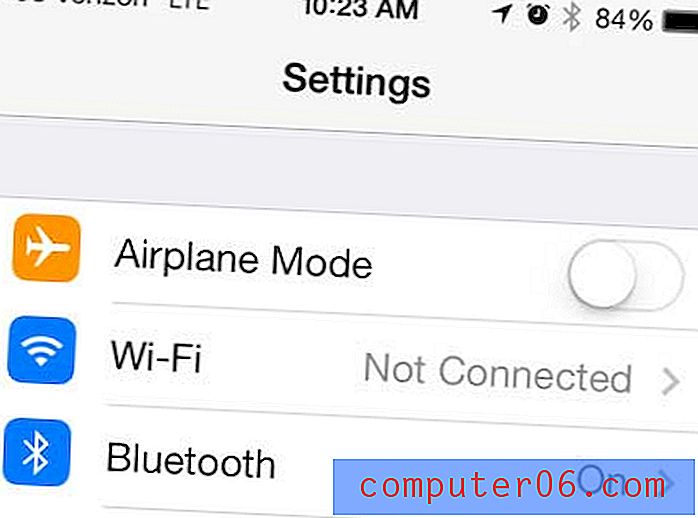
Paso 3: Seleccione la red Wi-Fi a la que desea conectarse en la sección Elija una red de la pantalla. Si la red inalámbrica a la que está intentando conectarse no está transmitiendo su nombre, deberá seleccionar la opción Otro e ingresar manualmente el nombre de la red. Además, asegúrese de que el botón deslizante a la derecha de Wi-Fi en la parte superior de la pantalla esté activado. Habrá un sombreado verde alrededor del botón cuando esté activado.
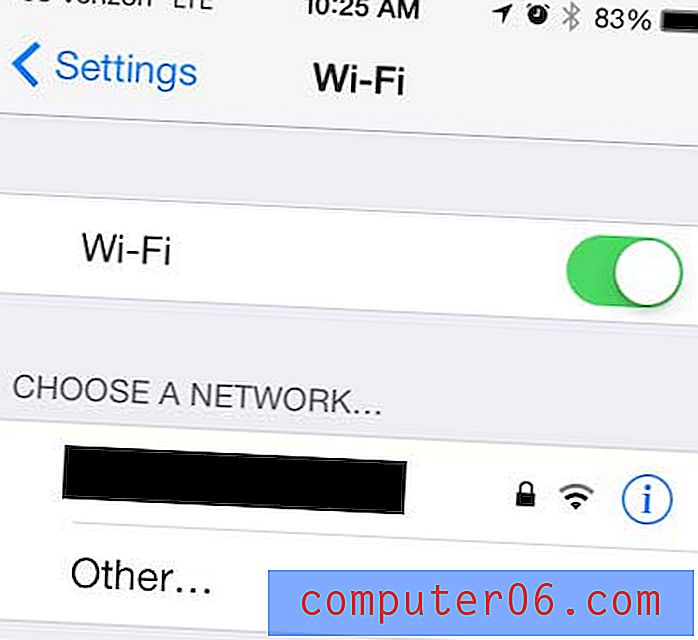
Paso 4: Escriba la contraseña de la red, luego toque el botón Unirse .
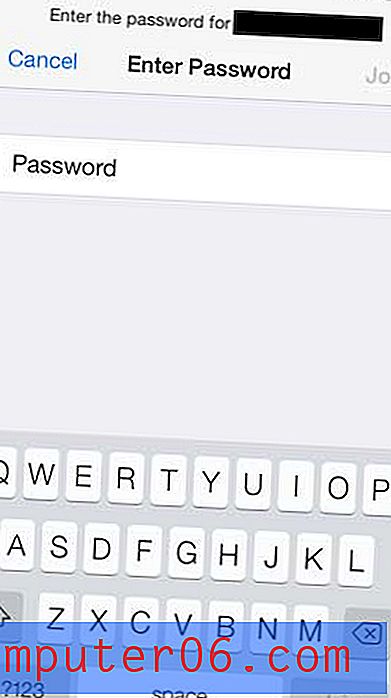
Cuando esté conectado a la red, habrá una marca de verificación a la izquierda del nombre de la red, como en la imagen a continuación.
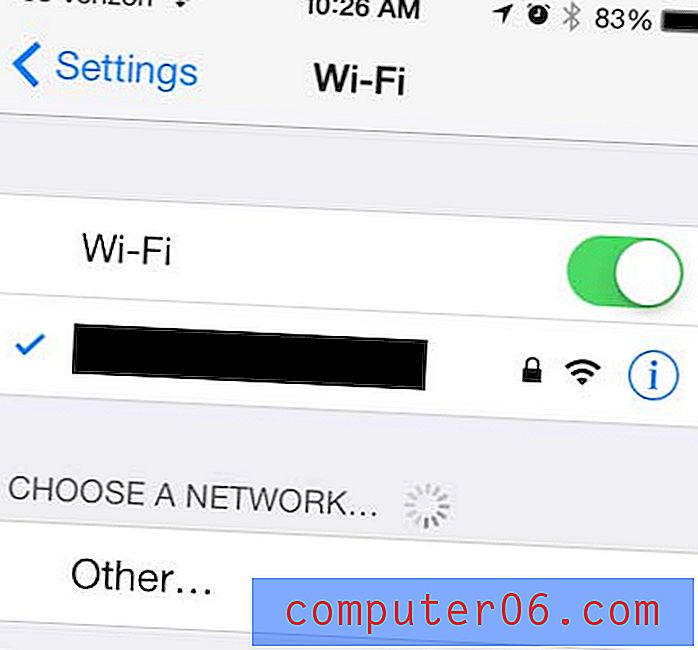
Si se ha conectado a una red Wi-Fi, el enrutador de esa red le asignó una dirección IP. Descubra cómo ver la dirección IP de su iPhone si necesita esa información.
Haga clic aquí para descubrir cómo reflejar su iPhone 5 en su televisor, así como también cómo puede ver Netflix, Hulu Plus y más en su televisor.
Aprende cómo restringir qué aplicaciones en tu iPhone 5 pueden usar datos móviles.